Bài viết này sẽ hướng dẫn chi tiết cách ghi dữ liệu (data) bằng Nero, giúp bạn dễ dàng lưu trữ các tệp quan trọng, bao gồm tài liệu, hình ảnh, video và nhiều định dạng khác trên CD hoặc DVD. Việc ghi đĩa không chỉ giúp bảo vệ dữ liệu trước nguy cơ mất mát do lỗi phần cứng mà còn tạo ra bản sao lưu tiện lợi để sử dụng khi cần.
Cách ghi Data, ghi đĩa dữ liệu bằng Nero
Chuẩn bị:
- Phần mềm ghi đĩa: Download Nero
- Ổ ghi CD/DVD
- Đĩa trắng (CD/DVD)
Thực hiện:
Bước 1: Khởi động Nero. Tại giao điện chính bạn chọn Nero Express
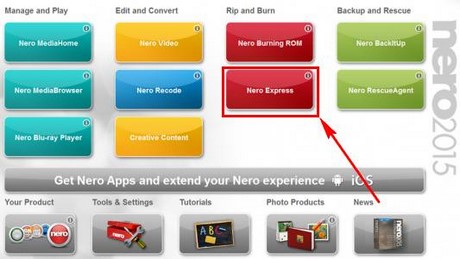
Bước 2: Chọn thẻ Data, sau đó chọn Data CD hoặc Data DVD tùy theo nhu cầu.
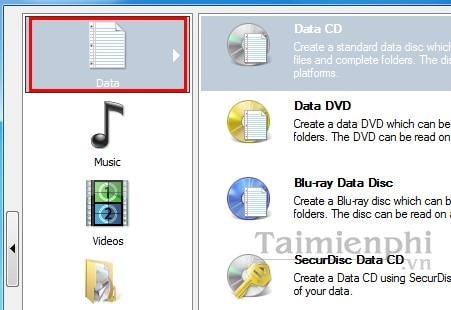
Bước 3: Nhấn Add để chọn dữ liệu từ máy tính.

Bước 4: Bạn có thể ghi mọi loại file như văn bản, ảnh, video.
Để xóa file, chọn file rồi nhấn Remove. Để xem trước, nhấn Play. Thêm xong dữ liệu, nhấn Next.

Bước 5: Chọn đúng ổ ghi trong Current recorder, đặt tên đĩa trong Disc name, rồi nhấn Burn.

Bước 6: Quá trình ghi data sẽ được bắt đầu

Khi kết thúc bạn có thể lấy đĩa ra và sử dụng được.
https://thuthuat.taimienphi.vn/ghi-dia-du-lieu-ghi-data-bang-nero-2015-3737n.aspx
Bài viết trên đã hướng dẫn cách ghi dữ liệu vào CD (hoặc DVD) bằng Nero. Nếu máy tính cấu hình thấp, bạn có thể dùng ImgBurn hoặc CDBurnerXP, vì chúng nhẹ hơn. Ngoài ra, bạn cũng có thể xem phim, đĩa Bluray bằng Nero.